Comment décrypter le cryptage Bitlocker
Étapes pour supprimer le cryptage bitlocker : 1. Ouvrez le « Panneau de configuration » dans le système d'exploitation Windows et vous pouvez effectuer divers paramètres et gestion du système via le « Panneau de configuration » 2. Sélectionnez l'option « Système et sécurité » dans le menu ; Page du Panneau de configuration, recherchez l'option « Système et sécurité » et cliquez pour entrer ; 3. Sélectionnez l'option « Chiffrement de lecteur BitLocker » sur la page « Système et sécurité », recherchez l'option « Chiffrement de lecteur BitLocker » et cliquez dessus ; . Recherchez le fichier qui doit être décrypté et plus encore.

Pour décrypter BitLocker, vous pouvez suivre les étapes ci-dessous :
1. Ouvrez le « Panneau de configuration » Dans le système d'exploitation Windows, divers paramètres et gestions du système peuvent être effectués via le « Panneau de configuration ». Par conséquent, nous devons d’abord ouvrir le panneau de configuration.
2. Sélectionnez l'option "Système et sécurité". Sur la page du panneau de configuration, recherchez l'option "Système et sécurité" et cliquez pour entrer.
3. Sélectionnez l'option "BitLocker Drive Encryption". Sur la page "Système et sécurité", recherchez l'option "BitLocker Drive Encryption" et cliquez dessus.
4. Recherchez le lecteur qui doit être déchiffré. Sur la page « Chiffrement de lecteur BitLocker », vous verrez une liste de tous les lecteurs chiffrés sur l'ordinateur actuel. Recherchez le lecteur qui doit être déchiffré et cliquez sur le bouton « Déprotéger » à côté de celui-ci.
5. Vérifiez, décryptez et authentifiez-vous. Après avoir cliqué sur le bouton « Déprotéger », le système vous demandera de vous authentifier. Il s’agit de confirmer que la demande de décryptage est légitime. L'authentification de l'administrateur est généralement requise pour garantir que vous disposez de l'autorisation de déchiffrer. Entrez le mot de passe correct ou les informations de vérification et cliquez sur le bouton "OK".
6. Attendez que le décryptage soit terminé. Une fois l'authentification réussie, le système commencera à décrypter le lecteur. Ce processus peut prendre un certain temps, en fonction de la taille du lecteur et des performances de votre ordinateur. Veuillez vous assurer que votre ordinateur ne perd pas de puissance ou ne s'éteint pas pendant cette période. Une fois le décryptage terminé, vous pourrez accéder aux données sur le disque.
En plus des méthodes ci-dessus, le cryptage BitLocker peut également être déchiffré des manières suivantes :
1. Utiliser un mot de passe pour déchiffrer : si un mot de passe est défini lors du cryptage, vous devez saisir le mot de passe correct pour déchiffrer lors du démarrage.
2. Décrypter à l'aide de la clé de récupération : la clé de récupération est une clé de sauvegarde importante générée lorsque BitLocker est activé. Si vous oubliez votre mot de passe mais disposez d'une clé de récupération, vous pouvez décrypter le lecteur en sélectionnant l'option « Entrer la clé de récupération » lors de la mise sous tension de l'ordinateur et en saisissant la clé de récupération correcte.
3. Utiliser le décryptage Active Directory : si l'ordinateur est connecté à un domaine Active Directory et que l'administrateur a configuré la banque d'informations de récupération Active Directory de BitLocker. Vous pouvez contacter votre administrateur pour obtenir une clé de récupération pour déchiffrer le lecteur.
4. Utilisez BitLocker pour restaurer : si l'ordinateur prend en charge TPM et a enregistré les informations TPM dans un fichier, vous pouvez utiliser la restauration pour décrypter BitLocker. Sélectionnez l'option "Restaurer le TPM" lors du démarrage, puis utilisez les informations TPM enregistrées pour décrypter le lecteur.
Il convient de noter que le déchiffrement du cryptage BitLocker nécessite certaines autorisations et informations d'authentification, vous devez donc vous assurer que vous disposez du bon mot de passe ou de la clé de récupération et d'autres informations d'authentification avant de procéder. Parallèlement, pour les opérations impliquant des données sensibles, il est recommandé de sauvegarder les données avant opération et d'assurer la sécurité de l'opération.
Ce qui précède est le contenu détaillé de. pour plus d'informations, suivez d'autres articles connexes sur le site Web de PHP en chinois!

Outils d'IA chauds

Undresser.AI Undress
Application basée sur l'IA pour créer des photos de nu réalistes

AI Clothes Remover
Outil d'IA en ligne pour supprimer les vêtements des photos.

Undress AI Tool
Images de déshabillage gratuites

Clothoff.io
Dissolvant de vêtements AI

AI Hentai Generator
Générez AI Hentai gratuitement.

Article chaud

Outils chauds

Bloc-notes++7.3.1
Éditeur de code facile à utiliser et gratuit

SublimeText3 version chinoise
Version chinoise, très simple à utiliser

Envoyer Studio 13.0.1
Puissant environnement de développement intégré PHP

Dreamweaver CS6
Outils de développement Web visuel

SublimeText3 version Mac
Logiciel d'édition de code au niveau de Dieu (SublimeText3)
 Activez le cryptage Bitlocker 256 bits sur Windows 11 pour une sécurité accrue
Nov 26, 2023 am 11:21 AM
Activez le cryptage Bitlocker 256 bits sur Windows 11 pour une sécurité accrue
Nov 26, 2023 am 11:21 AM
Bitlocker est la technologie de cryptage par défaut pour les systèmes d'exploitation Windows. Il est largement utilisé sous Windows, mais certains utilisateurs préfèrent les solutions tierces telles que VeraCrypt. Ce que de nombreux utilisateurs de Bitlocker ne savent pas, c'est qu'il utilise par défaut un cryptage de 128 bits, même si 256 bits sont disponibles. Sans entrer dans les détails des différences, la principale différence entre le cryptage AES 128 bits et 256 bits réside dans la longueur de la clé de sécurité. Des touches plus longues rendent les attaques par force brute plus difficiles. Bien que la valeur par défaut soit de 128 bits, même Microsoft recommande 256 bits pour une meilleure sécurité. Le problème est que la plupart des utilisateurs ne connaissent probablement pas les valeurs par défaut les plus faibles ni comment les modifier. Tout d'abord, vous voudrez peut-être savoir W
 Tutoriel détaillé du DNS crypté Win11
Dec 25, 2023 am 10:13 AM
Tutoriel détaillé du DNS crypté Win11
Dec 25, 2023 am 10:13 AM
Microsoft fournissait auparavant des services de cryptage DNS pour Win11, mais de nombreux utilisateurs ne savent pas comment utiliser le DNS crypté Win11. En fait, il suffit d'ouvrir les paramètres DNS dans les paramètres réseau. Tutoriel détaillé sur le DNS chiffré Win11 : 1. Entrez d'abord le disque et recherchez le dossier que vous souhaitez chiffrer. 2. Ensuite, ouvrez « Ethernet » à droite 3. Recherchez ensuite l'allocation du serveur DNS ci-dessous et cliquez sur « Modifier » 4. Après avoir changé « Auto (DHCP) » en « Manuel », ouvrez « IPv4 » ci-dessous 5. Après l'avoir allumé , entrez "8.8.8.8" dans le DNS préféré 6. Modifiez ensuite le cryptage DNS préféré en "Cryptage uniquement (DNS sur HTTPS)" 7. Une fois les modifications terminées, cliquez sur "Enregistrer" et vous trouverez
 Win10 Home Edition prend-il en charge le cryptage des dossiers ?
Jan 09, 2024 am 08:58 AM
Win10 Home Edition prend-il en charge le cryptage des dossiers ?
Jan 09, 2024 am 08:58 AM
Le cryptage des fichiers vise à mettre en œuvre un cryptage des données de niveau professionnel pour garantir plus efficacement la sécurité des données ! Ce n'est qu'en maîtrisant la clé de cryptage correcte que l'opération de décryptage peut être effectuée, garantissant ainsi la sécurité des actifs informationnels. Cependant, la fonction de cryptage de fichiers de Win10 Home Edition ne dispose pas encore de cette fonctionnalité. Win10 Home Edition peut-il chiffrer les dossiers ? Réponse : Win10 Home Edition ne peut pas chiffrer les dossiers. Tutoriel sur le cryptage de fichiers dans le système Windows 1. Cliquez avec le bouton droit sur le fichier ou le dossier que vous souhaitez crypter (ou appuyez et maintenez enfoncé pendant un moment), puis sélectionnez la fonction « Propriétés ». 2. Dans la nouvelle interface étendue, recherchez l'option « Avancé ». Après avoir cliqué pour entrer, n'oubliez pas de cocher l'option « Chiffrer le contenu pour protéger les données » située en dessous. 3. Une fois le réglage terminé, cliquez sur « OK » pour
 Comment configurer le cryptage de l'album photo sur un téléphone mobile Apple
Mar 02, 2024 pm 05:31 PM
Comment configurer le cryptage de l'album photo sur un téléphone mobile Apple
Mar 02, 2024 pm 05:31 PM
Sur les téléphones mobiles Apple, les utilisateurs peuvent crypter les albums photos selon leurs propres besoins. Certains utilisateurs ne savent pas comment le configurer. Vous pouvez ajouter les images qui doivent être cryptées au mémo, puis verrouiller le mémo. Ensuite, l'éditeur présentera la méthode de configuration du cryptage des albums photo mobiles pour les utilisateurs intéressés, venez jeter un œil ! Tutoriel sur les téléphones mobiles Apple Comment configurer le cryptage de l'album photo iPhone A : Après avoir ajouté les images qui doivent être cryptées au mémo, allez verrouiller le mémo pour une introduction détaillée : 1. Entrez dans l'album photo, sélectionnez l'image qui doit être cryptée. crypté, puis cliquez sur [Ajouter à] ci-dessous. 2. Sélectionnez [Ajouter aux notes]. 3. Saisissez le mémo, recherchez le mémo que vous venez de créer, saisissez-le et cliquez sur l'icône [Envoyer] dans le coin supérieur droit. 4. Cliquez sur [Verrouiller l'appareil] ci-dessous
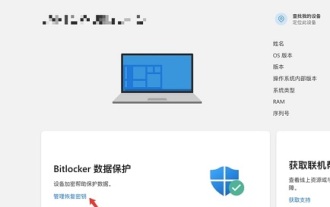 guide de récupération de clé win11bitlocker
Dec 26, 2023 pm 07:25 PM
guide de récupération de clé win11bitlocker
Dec 26, 2023 pm 07:25 PM
Si nous utilisons win11bitlocker pour verrouiller le disque, mais que nous oublions accidentellement le mot de passe, nous devons le récupérer via la clé de récupération. Si vous ne savez pas comment le récupérer, vous pouvez vous référer au didacticiel de récupération de clé de récupération win11bitlocker ci-dessous. Tutoriel de récupération de clé de récupération Win11bitlocker 1. Si nous nous connectons avec un compte Microsoft, nous pouvons accéder au site officiel de Microsoft. 2. Après vous être connecté à votre compte sur le site officiel, entrez « Gestion » et sélectionnez « Gérer la clé de récupération » pour trouver la clé de récupération. 3. Si vous n'êtes pas connecté avec un compte Microsoft, vous devez utiliser une clé USB pour le récupérer. 4. Insérez d'abord le disque USB, sélectionnez « J'ai oublié mon mot de passe », puis sélectionnez « Tapez la clé de récupération » pour voir la clé de récupération. 5. Comprendre la récupération
 Comment définir un mot de passe pour le cryptage de dossiers sans compression
Feb 20, 2024 pm 03:27 PM
Comment définir un mot de passe pour le cryptage de dossiers sans compression
Feb 20, 2024 pm 03:27 PM
Le cryptage de dossier est une méthode courante de protection des données qui crypte le contenu d'un dossier afin que seules les personnes disposant du mot de passe de décryptage puissent accéder aux fichiers. Lors du chiffrement d'un dossier, il existe des méthodes courantes pour définir un mot de passe sans compresser le fichier. Tout d’abord, nous pouvons utiliser la fonction de cryptage fournie avec le système d’exploitation pour définir un mot de passe de dossier. Pour les utilisateurs Windows, vous pouvez le configurer en suivant les étapes suivantes : Sélectionnez le dossier à chiffrer, cliquez avec le bouton droit sur le dossier et sélectionnez « Propriétés ».
 Problèmes et solutions courants en matière de communication et de sécurité réseau en C#
Oct 09, 2023 pm 09:21 PM
Problèmes et solutions courants en matière de communication et de sécurité réseau en C#
Oct 09, 2023 pm 09:21 PM
Problèmes courants de communication réseau et de sécurité et solutions en C# À l'ère d'Internet d'aujourd'hui, la communication réseau est devenue un élément indispensable du développement logiciel. En C#, nous rencontrons généralement certains problèmes de communication réseau, tels que la sécurité de la transmission des données, la stabilité de la connexion réseau, etc. Cet article abordera en détail les problèmes courants de communication réseau et de sécurité en C# et fournira les solutions correspondantes et des exemples de code. 1. Problèmes de communication réseau Interruption de la connexion réseau : pendant le processus de communication réseau, la connexion réseau peut être interrompue, ce qui peut entraîner
 Guide complet sur le cryptage de fichiers Win11
Jan 09, 2024 pm 02:50 PM
Guide complet sur le cryptage de fichiers Win11
Jan 09, 2024 pm 02:50 PM
Certains amis souhaitent protéger leurs fichiers, mais ne savent pas comment crypter les documents Win11. En fait, nous pouvons directement utiliser le cryptage de dossiers ou utiliser un logiciel tiers pour crypter des fichiers. Tutoriel détaillé sur le cryptage de documents Win11 : 1. Recherchez d'abord le fichier que vous souhaitez crypter, faites un clic droit pour le sélectionner et ouvrez "Propriétés" 2. Cliquez ensuite sur "Avancé" dans la colonne des propriétés 3. Sélectionnez "Crypter le contenu pour protéger les données " dans Avancé et cliquez sur " OK " 4. Cliquez ensuite sur " OK " pour enregistrer. 5. Enfin, sélectionnez le mode de cryptage souhaité et « OK » pour enregistrer le document afin de crypter le document.





